膠帶&相紙-圖面外框製作-(5.01版教學初學適用)
此文由  ~製作上傳
~製作上傳
如果有需要歡迎引用
引用時也請大家不要移除我的樂果喔!

我們就先來看完成時的成品吧!

一、檔案/新的編輯:640*480(實際運用時,請自行調整大小)、白色、透明度100。

二、製作照片區,按「向量圖形物」鈕:選矩形。

雙擊矩形,開啟屬性設定視窗:
圖層設定/位置與尺寸設定:尺寸大小(580,428),於右方九宮格中選「置中」的位置
線段與底色設定/線段設定:寬度0
陰影設定:勾選開啟陰影,黑色,相對位置(0,2)



三、製作照片區左下陰影,按「向量圖形物」鈕:選矩形。
雙擊矩形,開啟屬性設定視窗:
圖層設定/位置與尺寸設定:位置(35,295)、尺寸大小(388,139)、角度-3°
圖層設定/位置與尺寸設定:寬度0
陰影設定:勾選開啟陰影、黑色、相對位置(0,10)、擴散大小10



四、製作照片區右上陰影,步驟三的矩形仍在選取狀態,
Ctrl+C(複製),Ctrl+V(貼上)
雙擊此新的矩形,開啟屬性設定視窗:
圖層設定/位置與尺寸設定:位置(451,28)、角度93°
圖層設定/位置與尺寸設定:寬度0
陰影設定:勾選開啟陰影、黑色、相對位置(10,6)、擴散大小10



五、於視窗右下角的圖層區,選定步驟二大矩形,按住滑鼠不放直接移到步驟三四的小矩形之上。完成後畫面。
執行圖層/合併所有圖層。


六、於工具箱選「矩形選取」工具(壓力100、柔邊0),如圖框出照片顯示區,於視窗右側按「清除選取的影像」。

七、按「影像物件」,從中選取膠帶(tape.png),移到照片區的左上角,拉動白色、綠色控點,調整好大小及角度。
完成後,Ctrl+C(複製),Ctrl+V(貼上),將複製的膠帶移到照片區的右下角。

八、按視窗上排的「製作外框」鈕,存成圖面外框即成。

注意:實際應用時,所設屬性及相關數值,應隨物件大小而去作調整。


★~☆. ☆.~*∴*~.★*∴*. *∴*~.★*∴*★~☆.☆.~*∴*~.★ °





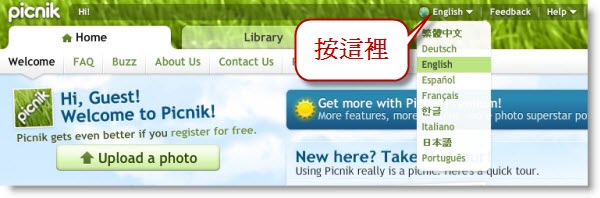
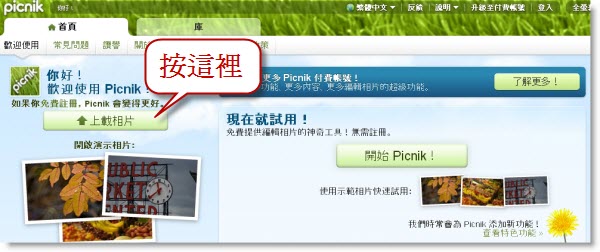
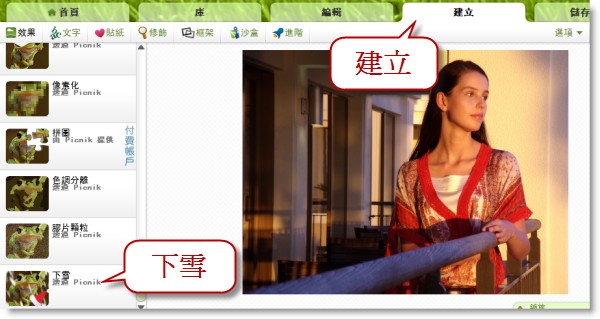
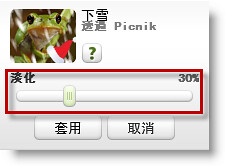

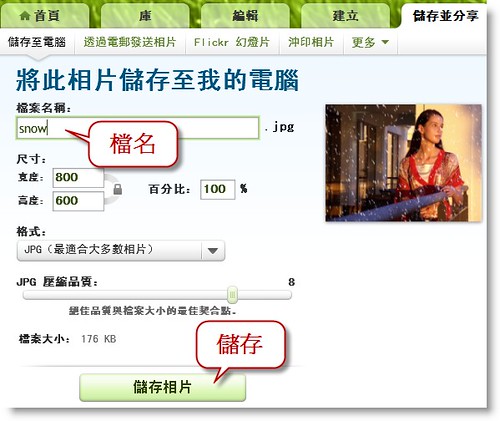



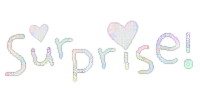

 我啥米都沒做啊~又沒在格子過份聊天
我啥米都沒做啊~又沒在格子過份聊天
 哼~我不信邪~
哼~我不信邪~





 對喔~我不是在推銷電腦
對喔~我不是在推銷電腦




































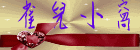


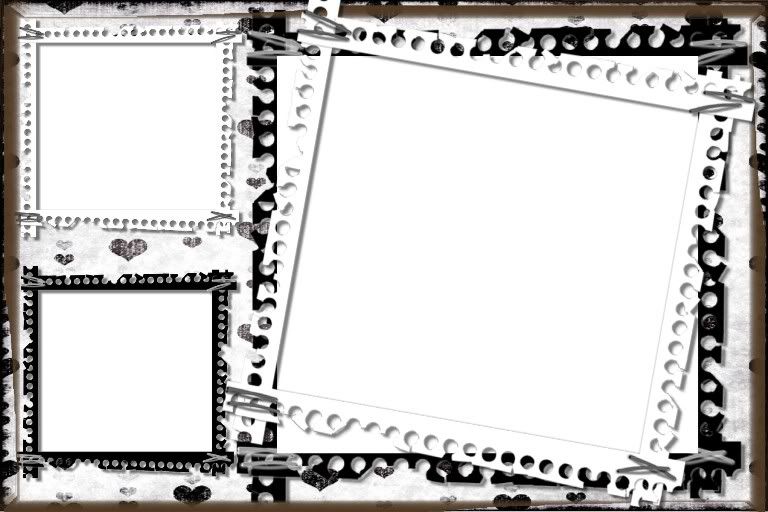


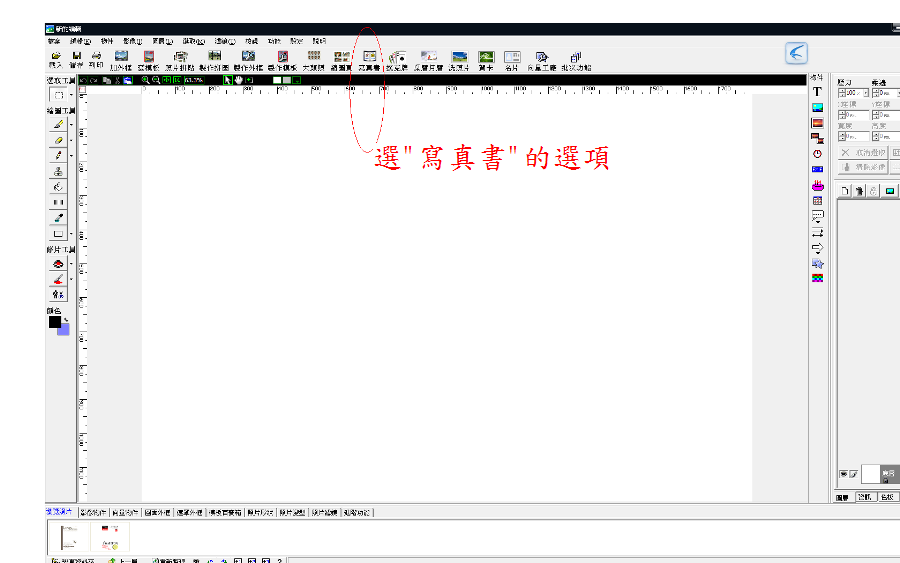
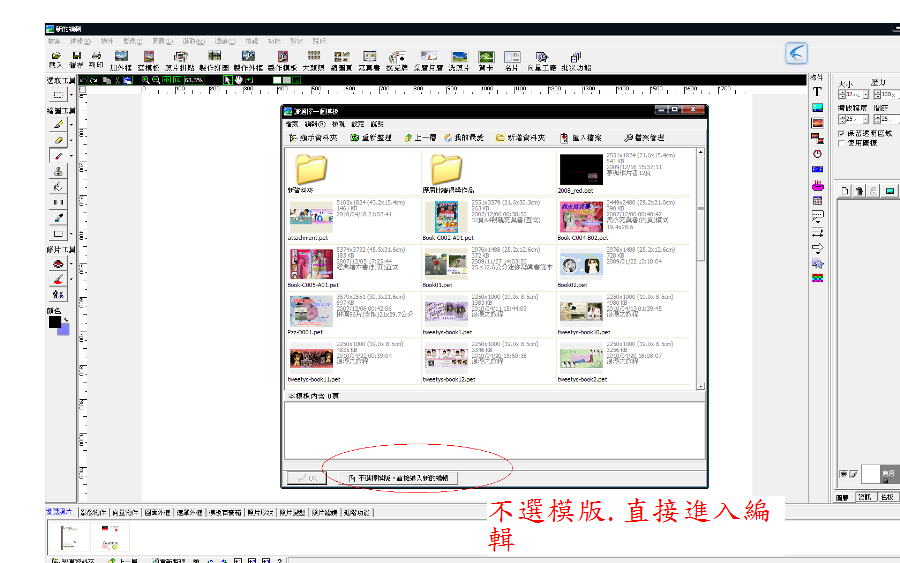
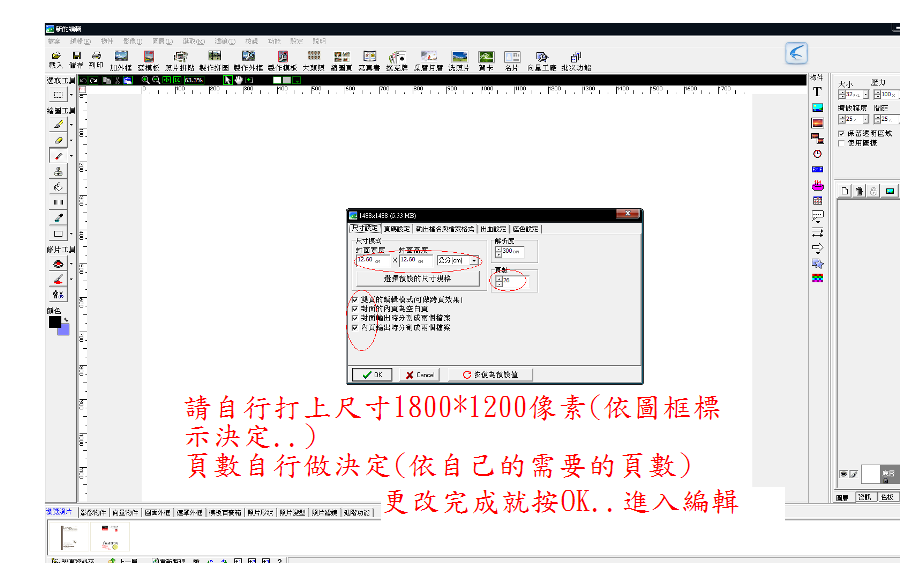
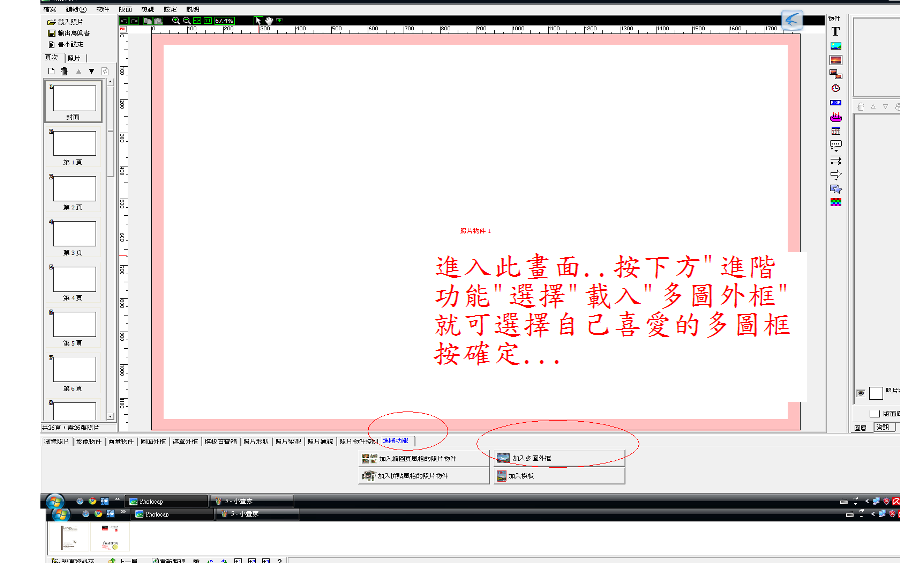
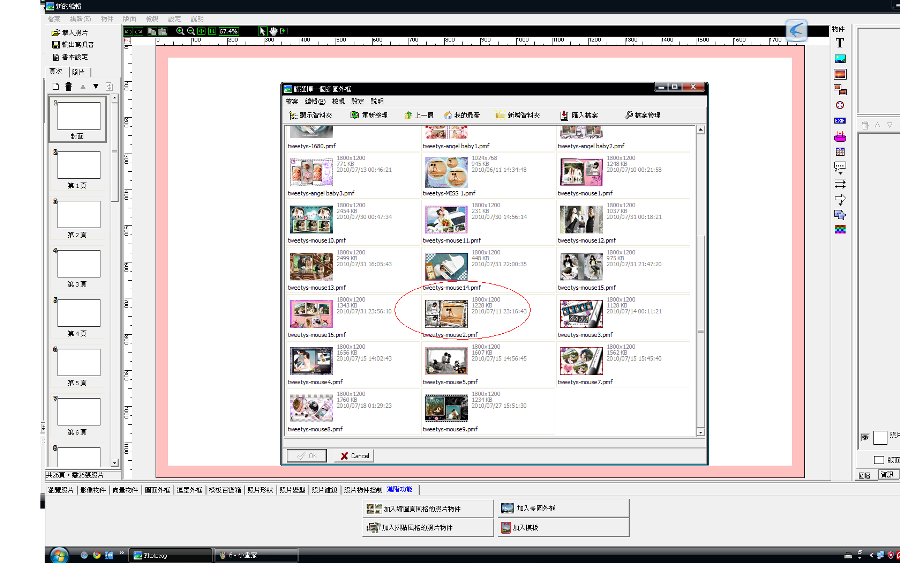
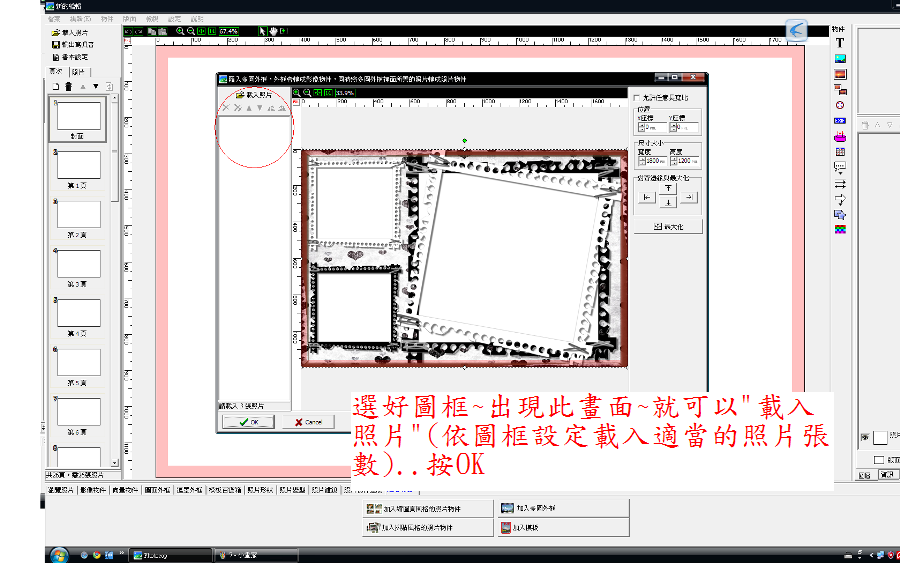
 是不是很簡單呢??
是不是很簡單呢??

